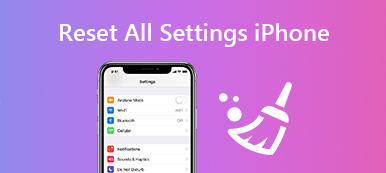설정 앱은 iPhone의 중요한 부분 중 하나입니다. 네트워크, 계정, 연결, 시간 및 날짜, 화면 표시, 스토리지 등을 포함하여 iOS 운영 체제의 거의 모든 설정을 패키지합니다. 최근 일부 사용자가 iOS 기기에서 설정 앱을 찾을 수 없다고 보고했습니다. 우선, 누구도 iPhone에서 설정 앱을 제거할 수 없습니다. 가능성이 더 높습니다. iPhone 설정 아이콘이 없습니다.. 이 가이드는 홈 화면으로 돌아가는 방법을 알려줍니다.
1 부 : iPhone 설정 아이콘 누락 수정 방법
해결 방법 1: 검색 표시줄을 통해 설정 아이콘 찾기
iPhone 설정 아이콘이 없어진 경우 가장 쉽게 복구할 수 있는 방법은 검색 표시줄입니다. 핸드셋에서 모든 기능이나 앱을 검색할 수 있습니다. 내장 설정 아이콘에서도 사용할 수 있습니다.
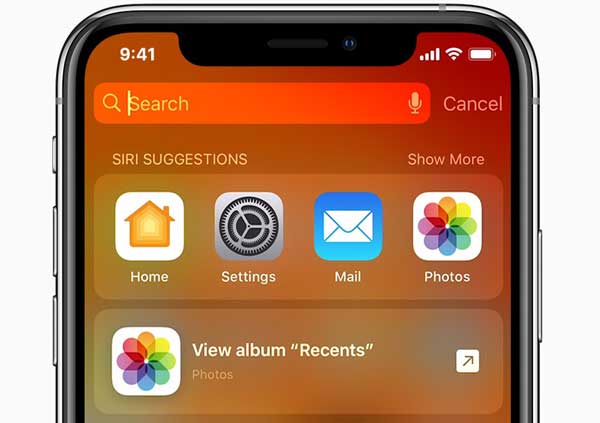
1단계홈 화면에서 왼쪽으로 스와이프하면 검색 바.
2단계탭하고 입력하세요. 설정 상자에서 확대하는 것 상. 그러면 설정 앱과 저장된 폴더가 표시됩니다.
3단계 폴더 또는 위치를 입력하고 설정 아이콘을 다시 홈 화면으로 이동합니다.
해결 방법 2: iPhone 재시동
기기가 특정 화면에 멈춰서 iPhone 설정 아이콘이 사라지는 경우가 있습니다. 다시 가져오는 방법은 간단합니다. iPhone을 재시동하고 iPhone을 다시 정상적으로 작동시키십시오.
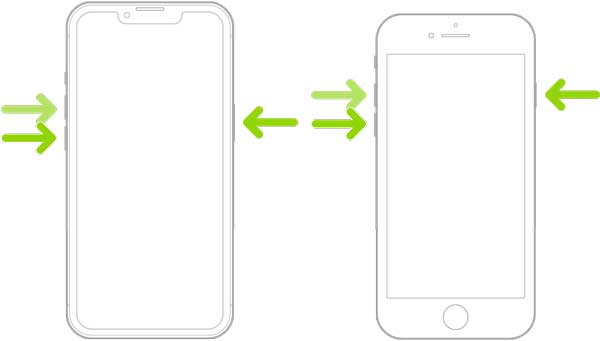
iPhone 8 이상 재시동:
를 누르십시오 볼륨 업 버튼을 놓았다가 놓으면 아래 볼륨 버튼을 놓았다가 놓은 다음 측면 버튼이 보일 때까지 Apple 심벌 마크.
iPhone 7 다시 시작:
누르고있어. 아래 볼륨 and 측면 동시에 버튼을 누릅니다. 당신이 볼 때 그들을 놓습니다 Apple 심벌 마크.
iPhone 6s 또는 이전 버전을 다시 시작하십시오.:
누르고있어. 출력 버튼과 홈페이지 까지 버튼 Apple 로고가 나타납니다.
해결 방법 3: iPhone 홈 화면 레이아웃 재설정
iPhone 홈 화면에서 설정 아이콘을 다시 가져오려면 홈 화면 레이아웃 재설정 기능을 사용해 보십시오. 설정 아이콘이 원래 위치에 나타나도록 홈 화면을 공장 상태로 가져옵니다.
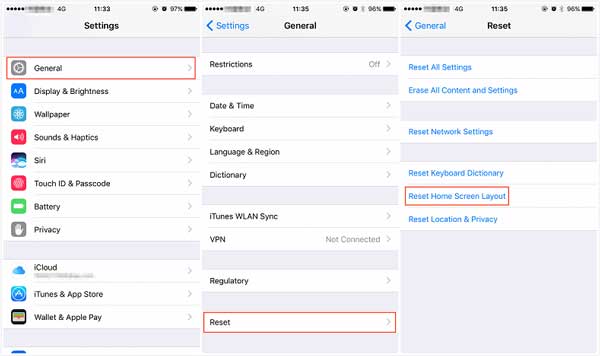
1단계찾기 설정 앱을 사용하는 검색 바를 클릭하고 결과를 탭합니다.
2단계머리로 일반 입력, 탭 iPhone 전송 또는 재설정, 그리고 명중 다시 쓰기.
3단계를 누르십시오 홈 화면 레이아웃 재설정 옵션을 선택하고 메시지가 표시되면 암호를 입력합니다. 재설정하면 설정 아이콘이 다시 표시됩니다.
해결 방법 4: iTunes로 iPhone 복원
iPhone의 설정 아이콘과 설정을 잃어버린 경우 iTunes를 사용하여 복원할 수 있습니다. 이렇게 하면 iPhone에서 모든 개인 데이터가 제거됩니다. 그래서, 당신은 더 나은 백업을하다 먼저.
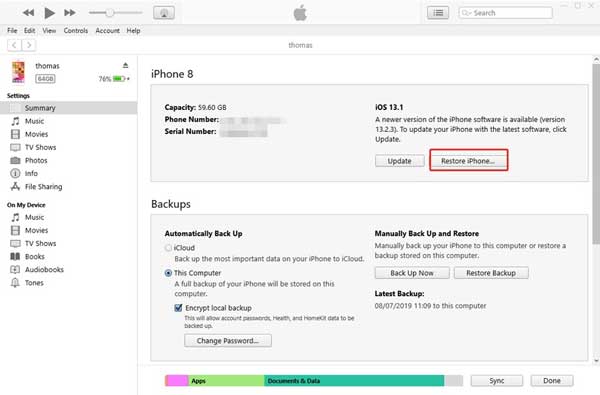
1단계Lightning 케이블을 사용하여 iPhone을 컴퓨터에 연결합니다.
2단계iTunes를 열고 최신 버전으로 업데이트하십시오.
3단계 클릭 iPhone 왼쪽 상단의 아이콘을 클릭하고 아이폰 복원 오른쪽 패널의 버튼.
2 부 : iPhone에서 설정 아이콘을 복원하는 궁극적 인 솔루션
위의 일반적인 해결 방법을 수행했지만 설정 아이콘이 여전히 사라지면 강력한 도구가 필요합니다. Apeaksoft iOS 시스템 복구, 예를 들어 기술적인 능력 없이 이 문제를 해결하는 데 도움이 될 수 있습니다.

4,000,000+ 다운로드
데이터 손실 없이 iPhone에서 설정 아이콘을 복원하는 방법
1단계iPhone 연결
PC에 최고의 iPhone 시스템 복구 소프트웨어를 설치하고 실행하십시오. Mac용 다른 버전이 있습니다. 선택하다 iOS 시스템 복구 메인 인터페이스를 입력합니다. Lightning 케이블을 사용하여 iPhone을 컴퓨터에 연결하고 스타트 버튼을 눌러 계속 진행하십시오.

2단계모드 선택
그런 다음 무료 빠른 추가 작업 없이 정상적인 문제를 해결하는 링크. 작동하지 않으면 수정 버튼을 누르면 두 가지 모드가 표시됩니다. 데이터와 설정을 iPhone에 유지하려면 다음을 선택하십시오. 표준 모드를 클릭하고 확인하기 버튼을 클릭합니다.

3단계설정 아이콘 복원
마지막으로 iPhone의 정보를 확인하고 잘못된 것이 있으면 수정하십시오. 적절한 버전의 iOS를 다운로드하고 펌웨어를 가져옵니다. 를 클릭하십시오 다음 보기 버튼을 눌러 iPhone에서 설정 아이콘 복원을 시작합니다. 프로세스가 완료될 때까지 기다리기만 하면 됩니다.

3부: iPhone 설정 아이콘 누락에 대한 FAQ
iPhone에서 설정 아이콘이 사라진 이유는 무엇입니까?
많은 요인으로 인해 iPhone에서 설정 아이콘이 사라질 수 있습니다. 예를 들어 부수적으로 폴더로 이동합니다. 일부 소프트웨어 문제로 인해 설정 아이콘이 사라질 수도 있습니다.
iPhone에서 설정 앱을 삭제할 수 있습니까?
사용자는 없이는 설정 앱을 삭제할 수 없습니다. 탈옥 아이폰. 그러나 홈 화면에서 숨기거나 폴더에 넣거나 다른 화면에 배치할 수 있습니다.
iPhone에서 설정 아이콘은 어디에 있습니까?
기본적으로 설정 앱은 iPhone의 홈 화면에 있습니다. 앱 라이브러리 화면에서도 찾을 수 있습니다. 마음에 들지 않으면 폴더로 옮기면 더 이상 홈 화면에 나타나지 않습니다.
결론
이 문서에서는 다음을 얻는 방법을 설명했습니다. iPhone에 다시 설정 아이콘이 없습니다. 홈 화면 또는 원하는 위치에 따라. 추가 소프트웨어 없이 일반적인 솔루션을 수행하여 이 문제를 해결할 수 있습니다. 반면에 Apeaksoft iOS System Recovery는 설정 아이콘을 복원하는 데 도움이 되는 최고의 솔루션입니다. 이 주제에 대해 다른 질문이 있으시면 언제든지 이 게시물 아래에 메시지를 남겨 주시면 신속하게 답변해 드리겠습니다.